( StartNederland.nl zelf maakt GEEN gebruik van cookies en trackers ! )
( U wordt ook niet gevolgd door StartNederland op deze website ! )
Terug naar de hoofdpagina ...
Terug naar help ...
Terug naar opstartpagina ...
Op deze pagina wordt in afbeeldingen stap voor stap uitgelegd hoe U
A. www.StartNederland.nl ( of een willekeurige andere website )
op uw bureaublad kunt plaatsen en hoe U
B. www.Startnederland.nl ( of een willekeurige andere
website ) eenvoudig toe kunt voegen aan de favorietenbalk of werkbalk
in uw webbrowser, o.a. in Google Chrome, Microsoft Edge, Mozilla Firefox
of in diverse andere webbrowsers.
De uitleg hieronder is in afbeeldingen ...
A.
Een snelkoppeling op uw bureaublad naar een website:
Een Snelkoppeling naar www.StartNederland.nl kunt U alsvolgt op uw bureaublad verkrijgen:
Hieronder worden 2 verschillende methoden aangegeven met uitleg in afbeeldingen.
Methode 1
- Klik met de rechter-muisknop op een vrije plek op uw Windows 10 of 11 bureaublad
- Kies uit het menu: Nieuw
- Kies: Snelkoppeling
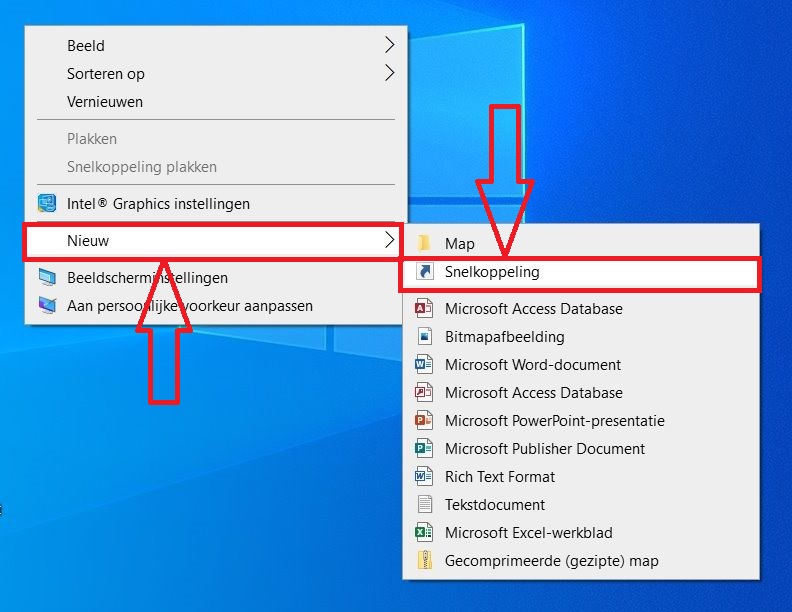
- Typ in het invulveld in: https://www.startnederland.nl
- Klik daarna rechts onderaan op de knop: Volgende
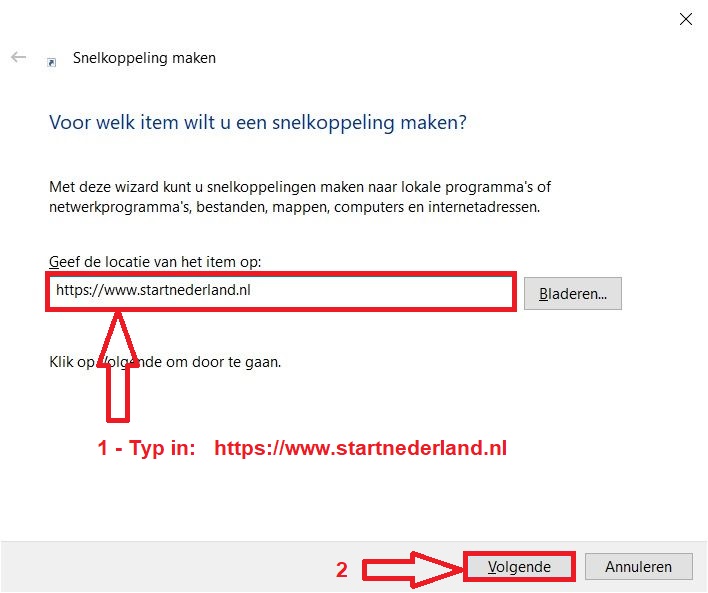
- Typ nu de naam in: StartNederland
- Klik rechts onderaan op de knop: Voltooien
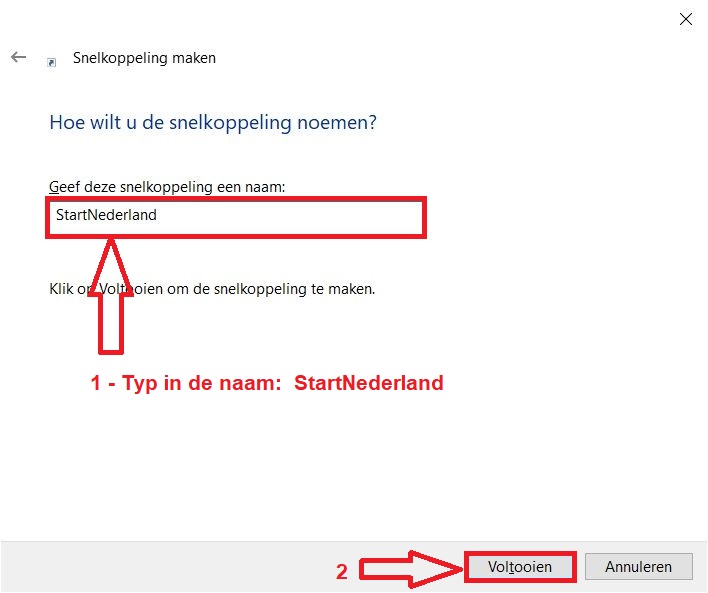
- Klaar!
- Een snelkoppeling naar de startpagina: www.StartNederland.nl staat nu op uw bureaublad.
- Afhankelijk van uw webbrowser ziet U nu het logo van StartNederland op uw bureaublad
of een pictogram met het logo van de door U standaard ingestelde webbrowser: Edge,
Chrome of Firefox.
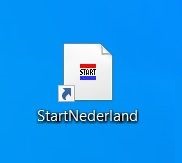
Ga naar uw bureaublad...
Dubbelklik nu met de linker-muisknop op de snelkoppeling naar StartNederland.nl op uw bureaublad,
om de site te openen. U kunt ook met de rechter-muisknop op de snelkoppeling naar StartNederland.nl
klikken op uw bureaublad en uit het menu de bovenste optie kiezen: Openen.
In dit voorbeeld hierboven is een bureaubladkoppeling gelegd naar de site: StartNedeland.nl
U kunt dit voorbeeld hierboven ook gebruiken om bijvoorbeeld een koppeling naar
Gmail.com of Outlook.com of Hotmail.com op uw bureaublad te plaatsen:
https://www.gmail.com
https://www.outlook.com
https://www.hotmail.com
etc.
Methode 2
- Open uw webbrowser ( Google Chrome, Microsoft Edge of Mozilla Firefox of een andere webbrowser ).
- Typ boven in de adresbalk van uw webbrowser het adres in: www.startnederland.nl
- De Startpagina : www.startnederland.nl verschijnt nu in uw webbrowser.
- Kijk rechts boven in het scherm van uw webbrowser
- Klik op de twee vierkantjes ( Tussen het -- symbool en het kruisje X ) om het Window wat kleiner te maken.
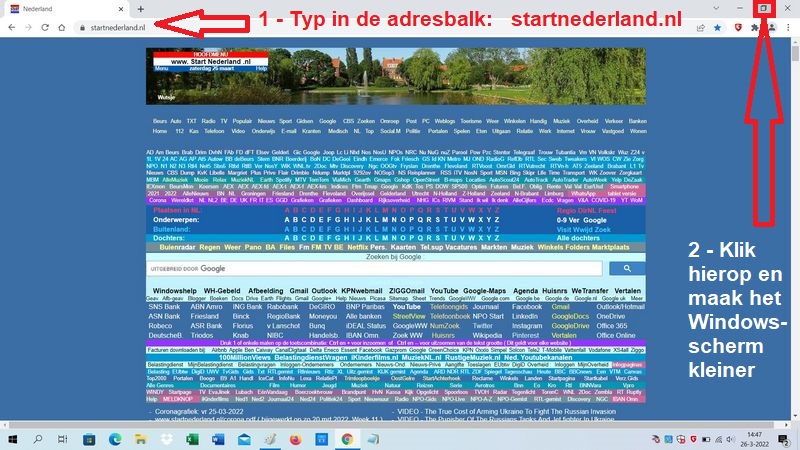
- Maak het Windows dusdanig klein, dat U een deel van uw bureaublad kunt zien, boven of naast het
Window-scherm.
- Kijk nu boven naar de adresbalk, waarin staat vermeld: www.startnederland.nl
- Links van het woord: www.startnederland.nl ziet U een slotje staan.
- ( Recentelijk heeft Google dit slotje in Google Chrome vervangen door 2 horizontale streepjes )
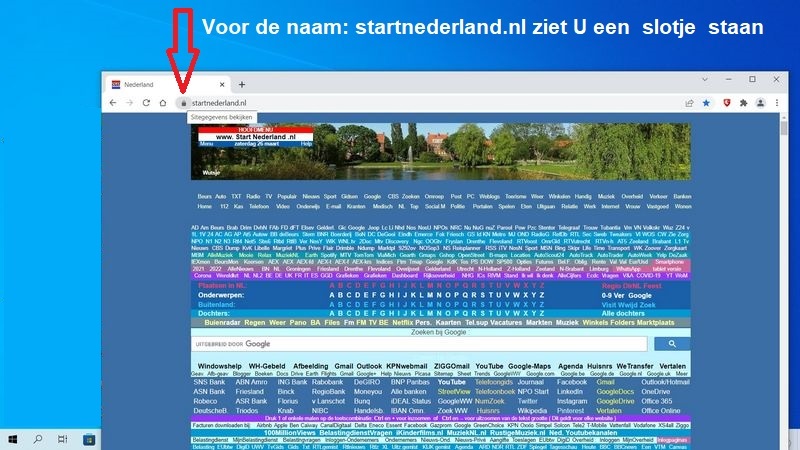
- Plaats de muis-cursor nu boven op het slotje ( of de 2 horizontale streepjes, in Chrome )
- Houdt nu de linker-muisknop ingedrukt.
- Terwijl U de linker muisknop ingedrukt houdt, boven op het slotje, sleep
het slotje ( of de twee horizontale streepjes ) nu naar een vrije plek op uw bureaublad.
- Laat daarna de linker-muisknop weer los.
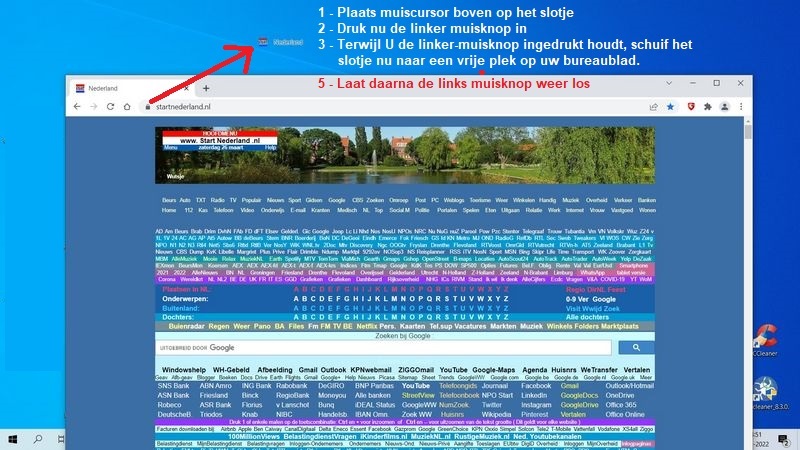
- Klaar!
- Een snelkoppeling naar de startpagina: www.StartNederland.nl staat nu op uw bureaublad.
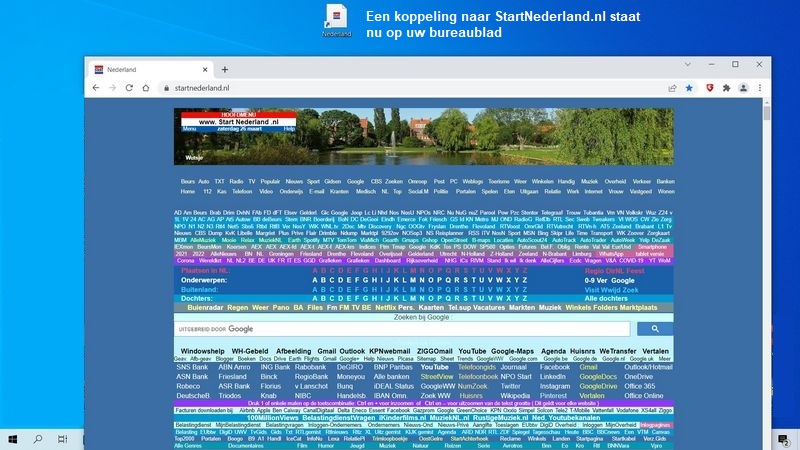
B.
StartNederland.nl toevoegen aan de favorietenbalk in uw webbrowser.
In uw webbrowser ( Google Chrome, Microsoft Edge of Mozilla Firefox ) kunt U de favorietenbalk, ook wel
werkbalk genoemd, het snelst AAN of UIT zetten door op de toets-combinatie: Ctrl + Shift + B te
drukken.
Dit gaat als volgt:
- Druk op de toetsen: Ctrl en Shift ( aan de linker zijde van uw toetsenbord ) en houdt deze
twee toetsen continu ingedrukt. Terwijl U deze twee toetsen ingedrukt houdt, druk nu enkele malen op de
toets: B. U zult zien dat de favorietenbalk nu AAN, UIT, AAN, UIT gaat.
Zet de favorieten-werkbalk nu op AAN.
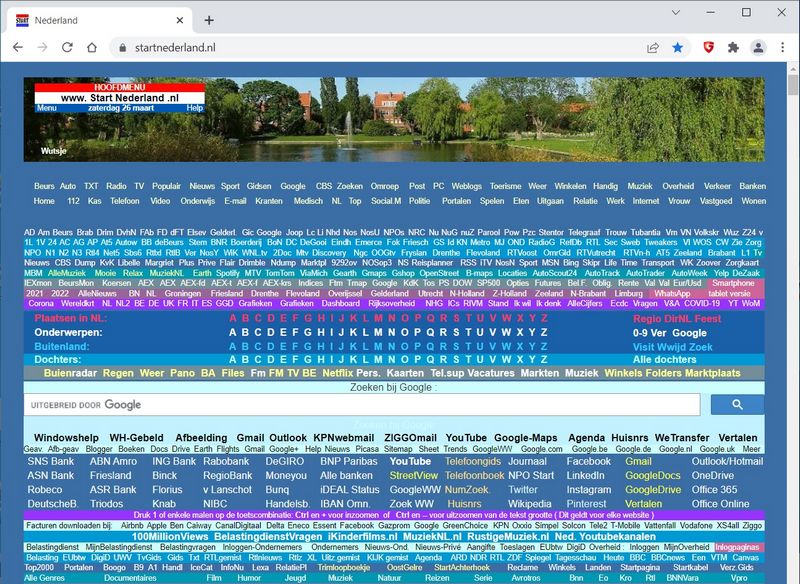
- Druk nu op de toets-combinatie Ctrl + Shift + B, zodat de favorietenbalk zichtbaar is.
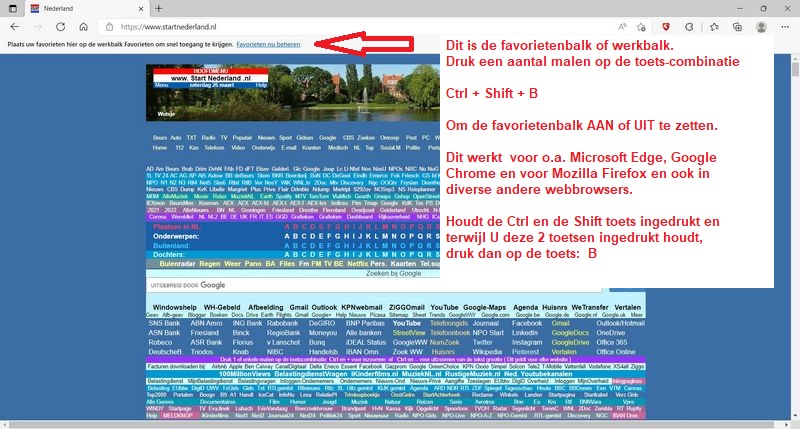
- Kijk nu bovenaan in de adresbalk van uw webbrowser
- Links van https://www.startnederland.nl ziet U een Slotje staan.
- ( Recentelijk ziet U in Google Chrome 2 horizontale streepjes staan, i.p.v. een slotje )
- Plaats nu de muiscursor boven op het slotje ( of de 2 horizontale streepjes, in Chrome ).
- Houdt nu de linker-muisknop ingedrukt.
- Terwijl U de linker-muisknop ingedrukt houdt, schuif het slotje ( of de 2 streepjes ) nu naar een
vrije plek OP de favorietenbalk.
- Laat de linker muisknop nu los.
- Klaar!
- Een koppeling naar de startpagina: StartNederland.nl staat nu op uw favorietenbalk.
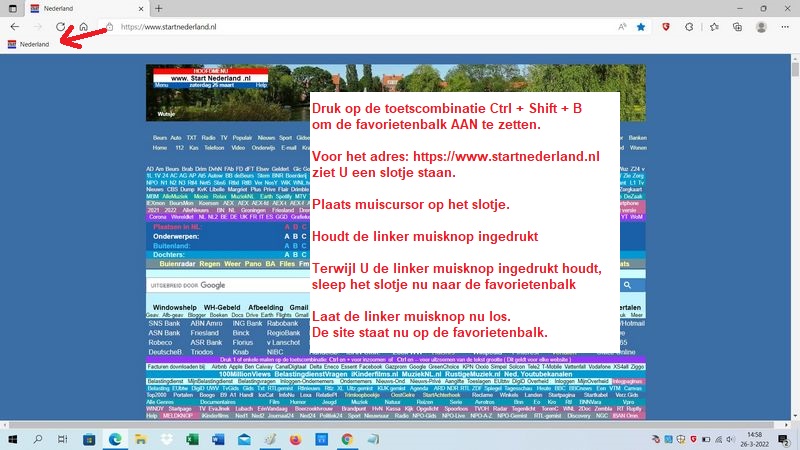
Op deze zelfde wijze kunt U nu koppelingen naar allerlei websites op uw favorietenbalk
plaatsen in uw webbrowser ( Google Chrome, Microsoft Edge of Mozilla Firefox, etc. )
Terug naar de hoofdpagina ...
Terug naar help ...
StartNederland instellen als opstartpagina in Google Chrome ... ( uitleg in afbeeldingen )
StartNederland instellen als opstartpagina in Microsoft Edge ... ( uitleg in afbeeldingen )
StartNederland instellen als opstartpagina in Mozilla Firefox ... ( uitleg in afbeeldingen )
|
|